Les fichiers Excel seront corrompus à cause de nombreuses raisons telles qu'une panne de système et de l'application Microsoft. Calmez-vous simplement et recherchez un bon logiciel de réparation Excel qui fonctionne sans aucun problème et il récupèrera votre précieuse feuille de calcul Excel dont vos clients ont besoin. Avec un outil professionnel, vous avez une grande chance de récupérer des documents Word ou des fichiers Excel. Nous discuterons du meilleur outil de réparation de fichiers ou des outils de réparation de fichiers Excel dans cet article.
5 Meilleurs logiciels de Réparation Excel pour Fichier MS Excel
- Wondershare Repairit
- Excel Repair Toolbox
- ExcelFix Excel file recovery
- Excel Repair Kit
- Recovery for Excel
Dans cette partie, nous partagerons les 5 meilleurs logiciels de réparation Excel pour MS Excel. Ces cinq outils de réparation de fichiers Office sont les meilleurs sur le marché. Et plus tard, nous utiliserons l'un de ces outils de réparation de fichiers et nous vous expliquerons comment réparer Excel à l'aide d'un logiciel de réparation Excel. Vous pouvez également recourir à l'outil de réparation de fichiers Excel en ligne.
1. Wondershare Repairit
Wondershare Repairit prend en charge la réparation de fichiers MS Excel corrompus ou inaccessiblessans modifier les tableaux, les graphiques définis par l'utilisateur, les commentaires de cellule, les formules d'ingénierie, l'image, le tri et le filtre, etc.

Wondershare Repairit - Votre logiciel de réparation de fichiers
- Réparer 4 types de fichiers : Word, Excel, PowerPoint et PDF
- Réparer les fichiers corrompus en raison de différentes causes et de tous les appareils
- Offre d'excellentes options de recherche pour trouver instantanément les fichiers corrompus
- Prévisualiser gratuitement les fichiers avant de la réparation
- Processus est très simple en 3 étapes
Étape 1 Télécharger le logiciel. Une fois l'installation rapide faite, lancez-le et optez pour « Réparation Fichier ». Une fois cela fait, vous aurez un espace où vous pourrez rajouter les fichiers Excel concernées. Cliquer sur « Ajouter ».

Étape 2 Cliquez sur « Réparer ». Ensuite, le processus de réparation va commencer. Une fois cela fait, il y a aura un « pop-up » pour vous indiquer la fin de la réparation. Vous pourrez cliquer sur OK. choisies, optez pour « Réparation Fichier ». Ensuite, le processus de réparation va commencer. Une fois cela fait, il y a aura un « pop-up » pour vous indiquer la fin de la réparation. Vous pourrez cliquer sur OK.
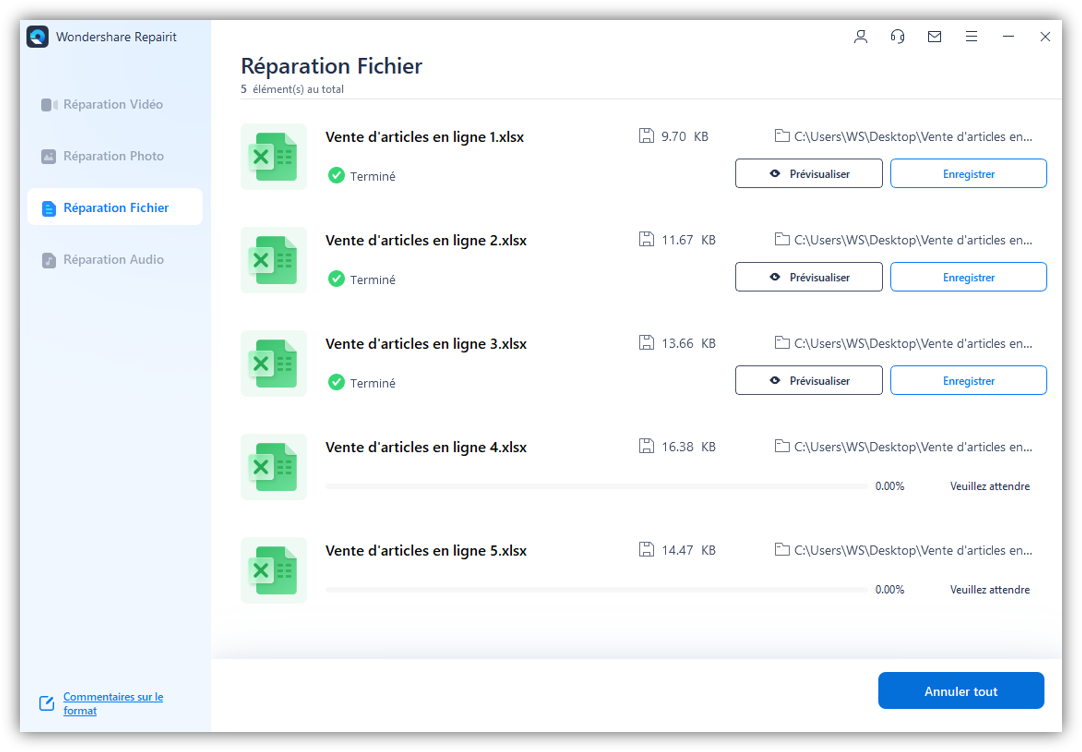
Étape 3 Si vous êtes satisfait de la qualité des fichiers réparés, alors, il ne vous reste plus qu'à les sauvegarder. Vous pourrez même les renommer si cela vous dit, rajouter des balises et les sauvegarder où vous voulez. Outre un nouvel emplacement, vous pourrez aussi toutes les stocker dans un nouveau dossier.
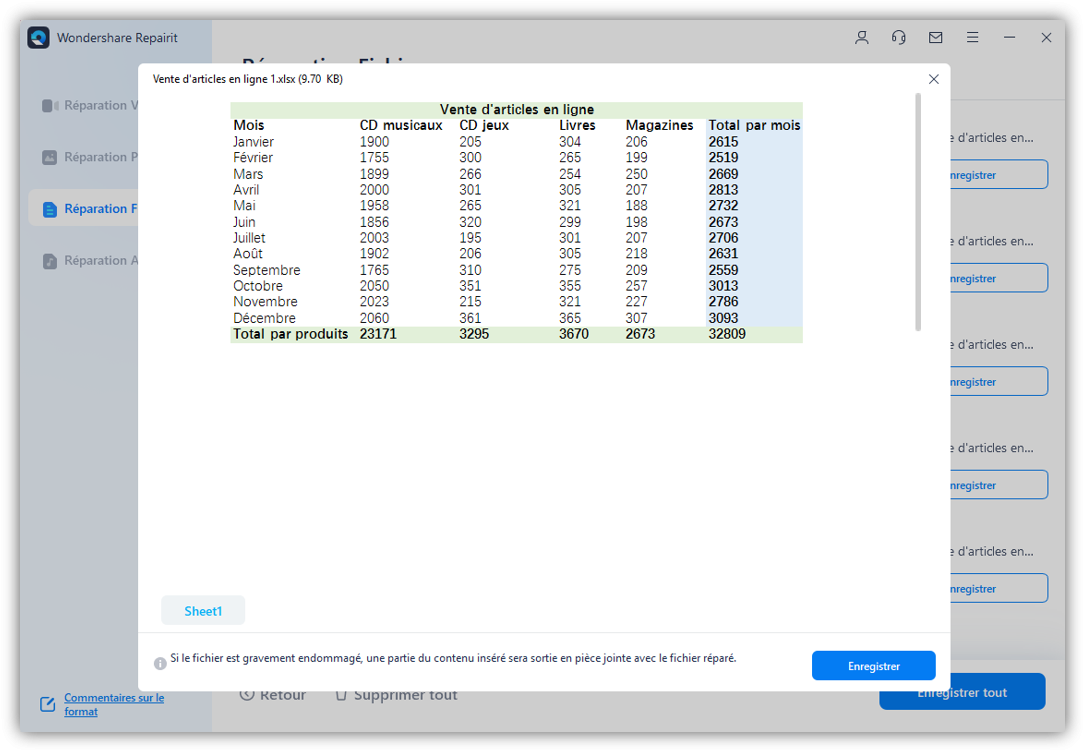
Astuces:
- Fermez tous les programmes Excel lors de l'exécution d'un programme de réparation.
- Utilisez un bon programme antivirus pour vous assurer que le virus ne corrompra pas vos fichiers Excel.
2. Excel Repair Toolbox
Excel Repair Toolbox est une solution pour corriger les feuilles de calcul et les classeurs Excel corrompus. Il prend en charge la correction des fichiers fix *.xls, *.xlt, *.xlsx, *.xlsm, *.xltm, *.xltx et*.xlam; récupère des feuilles de calcul MS Excel endommagées de toute taille. Compatible avec Windows 95/98/Me/2000/XP/Vista/7/8/10.
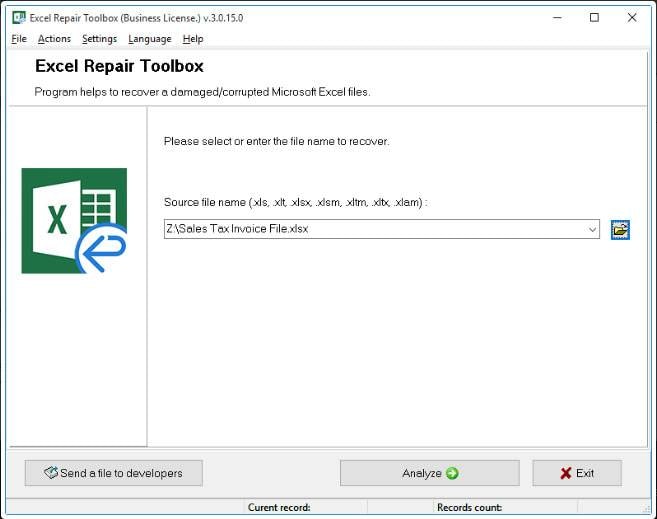
Comment utiliser Excel Repair Toolbox pour réparer les fichiers Excel:
- Lancez Excel Repair Toolbox sur votre ordinateur.
- Cliquez sur le bouton "Parcourir" pour sélectionner le fichier Excel corrompu que vous souhaitez réparer.
- Après avoir sélectionné le fichier, cliquez sur le bouton "Réparer" pour commencer le processus de réparation.
- Attendez que le logiciel répare le fichier Excel. La durée du processus dépend de la taille du fichier et du niveau de corruption.
- Une fois la réparation terminée, vous pouvez prévisualiser les données récupérées à l'aide de la fonction de visualisation intégrée.
- Si vous êtes satisfait du résultat de la réparation, vous pouvez enregistrer le fichier réparé dans un nouvel emplacement en cliquant sur le bouton "Enregistrer".
3. ExcelFix Excel file recovery
répare les fichiers Excel corrompus et endommagés qui sont créés dans toutes les versions d'Excel, y compris 95, 97, 2000, 2002 (XP), 2003 et 2007. Et récupère les textes, les nombres, les formules, les formats, les images et les fichiers qui ont subi une corruption en chaîne.
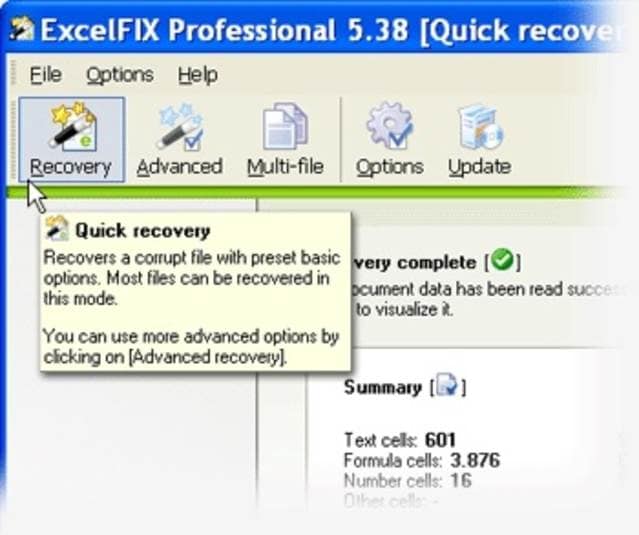
Comment utiliser ExcelFix Excel file recovery pour réparer les fichiers Excel:
- Téléchargez et installez ExcelFix Excel file recovery sur votre ordinateur.
- Lancez ExcelFix Excel file recovery à partir de l'icône sur votre bureau ou dans le menu Démarrer.
- Cliquez sur le bouton "Parcourir" ou "Sélectionner un fichier" pour choisir le fichier Excel corrompu que vous souhaitez réparer.
- Une fois le fichier sélectionné, cliquez sur le bouton "Analyser" ou "Réparer" pour démarrer le processus de réparation.
- Le logiciel va analyser le fichier Excel corrompu et tenter de le réparer. Cela peut prendre quelques minutes en fonction de la taille du fichier et du degré de corruption.
- Une fois la réparation terminée, le logiciel vous affichera un aperçu du fichier réparé. Vérifiez attentivement le contenu du fichier pour vous assurer que toutes les données sont récupérées correctement. Ensuite, vous pouvez enregistrer le fichier réparé dans l'emplacement de votre choix.
4. Excel Repair Kit
Excel Repair Kit est un outil de réparation Excel et un logiciel de récupération de données. Pour réparer les fichiers Excel corrompus lors d'accidents de nature différente on peut utiliser ce programme pour économiser beaucoup de temps et d'argent, ainsi que pour conserver ses données en toute confidentialité.
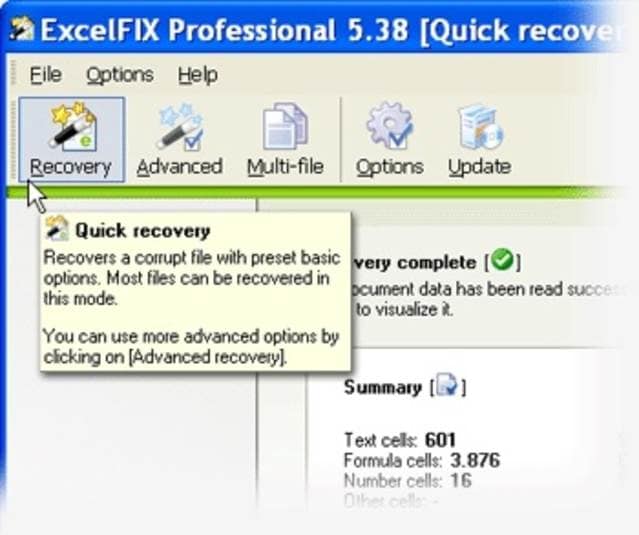
Comment utiliser Excel Repair Kit pour réparer les fichiers Excel:
- Ouvrez l'application Excel Repair Kit sur votre ordinateur.
- Sélectionnez le fichier Excel corrompu que vous souhaitez réparer en cliquant sur le bouton "Parcourir" ou "Ouvrir".
- Une fois le fichier sélectionné, cliquez sur le bouton "Réparer" pour commencer le processus de réparation du fichier.
- À la fin de la réparation, un aperçu des données récupérables sera affiché. Vous pouvez ensuite choisir d'enregistrer le fichier réparé.
- Sélectionnez l'emplacement où vous souhaitez enregistrer le fichier réparé et cliquez sur le bouton "Enregistrer".
5. Recovery for Excel
Recovery for Excel répare les feuilles de calcul Excel corrompues (.xls, .xla, .xlsx). Compatible avec les versions d'Excel: 2010, 2007, 2003, 2002, 2000, 97, 95 et 5.0. Corrige le texte, les nombres et les formules, les paramètres de filtre, la mise en forme conditionnelle, les cellules fusionnées, les commentaires, les lignes et colonnes figées, etc.
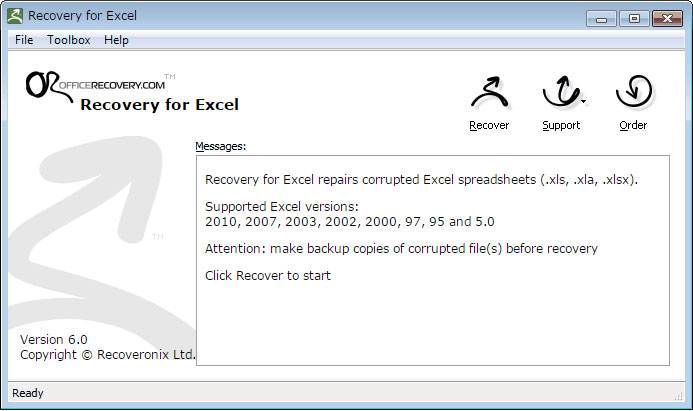
Comment utiliser Recovery for Excel pour réparer les fichiers Excel:
- Cliquez sur le bouton "Parcourir" pour sélectionner le fichier Excel corrompu que vous souhaitez réparer.
- Choisissez l'emplacement de sauvegarde du fichier réparé en cliquant sur le bouton "Parcourir" à côté de l'option "Emplacement de sauvegarde".
- Cliquez sur le bouton "Réparer" pour commencer le processus de réparation.
- Accédez à l'emplacement de sauvegarde spécifié pour trouver le fichier Excel réparé.
Lisez la suite et découvrez les problèmes courants de fichiers Excel:



